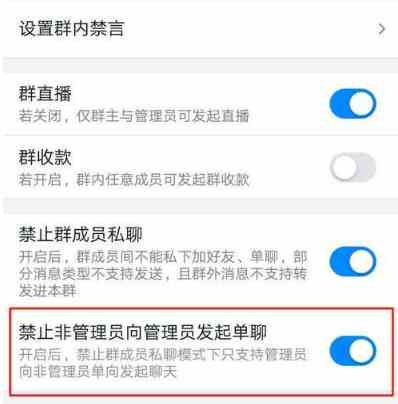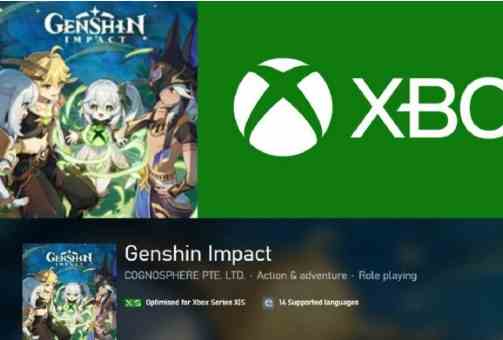想要在钉钉班级群中限制成员私聊?本文将为你详细解答如何设置这一功能,帮助老师和企业用户更有效地管理班级群组。

《钉钉》班级群禁止群成员私聊设置方法
1、首先打开手机中的钉钉app
2、然后点击开启禁止群成员私聊功能的班级群
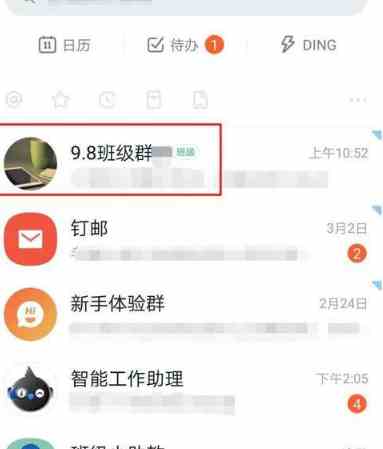
3、进入所选班级群群聊界面,点击页面右上角“...”群设置图标
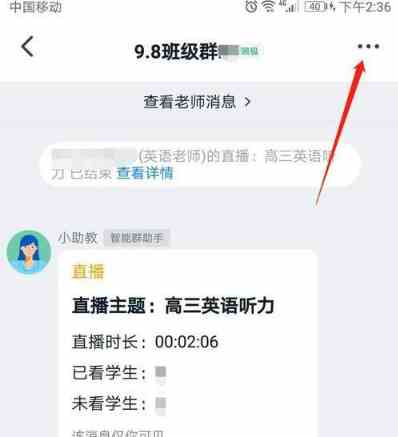
4、进入群设置界面,向上滑动页面,然后点击“群管理”
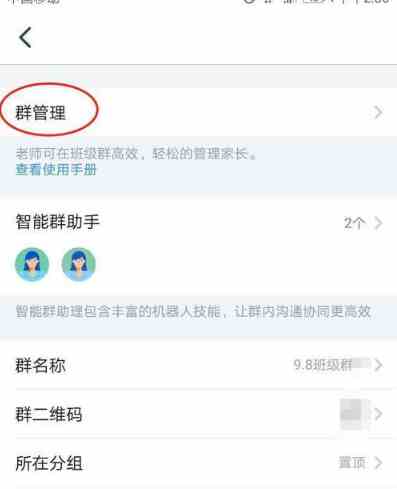
5、进入群管理界面,向上滑动页面,点击“禁止群成员私聊”右侧的灰色开关按钮
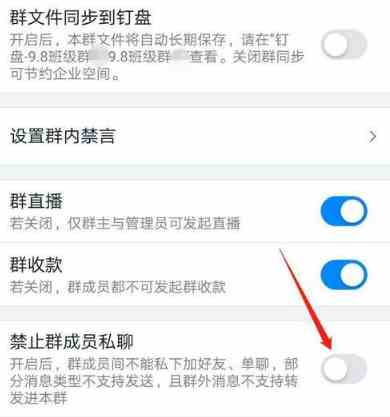
6、已开启“禁止群成员私聊”功能,开关按钮变为蓝色。开启后,群成员间不能私下加好友、单聊,部分消息类型不支持发送,且群外消息不支持转发进本群
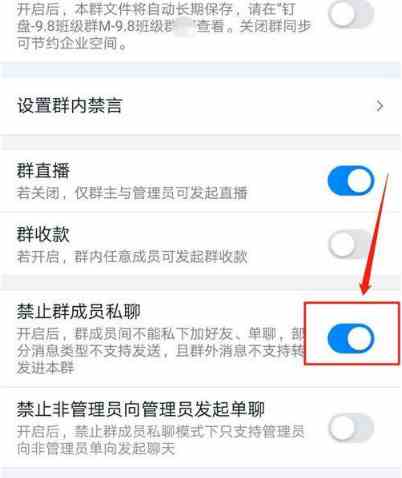
7、最后根据个人情况,可以开启/关闭“禁止非管理员向管理员发起单聊”功能。此功能开启后,禁止群成员私聊模式下,只支持管理员向非管理员单向发起聊天。